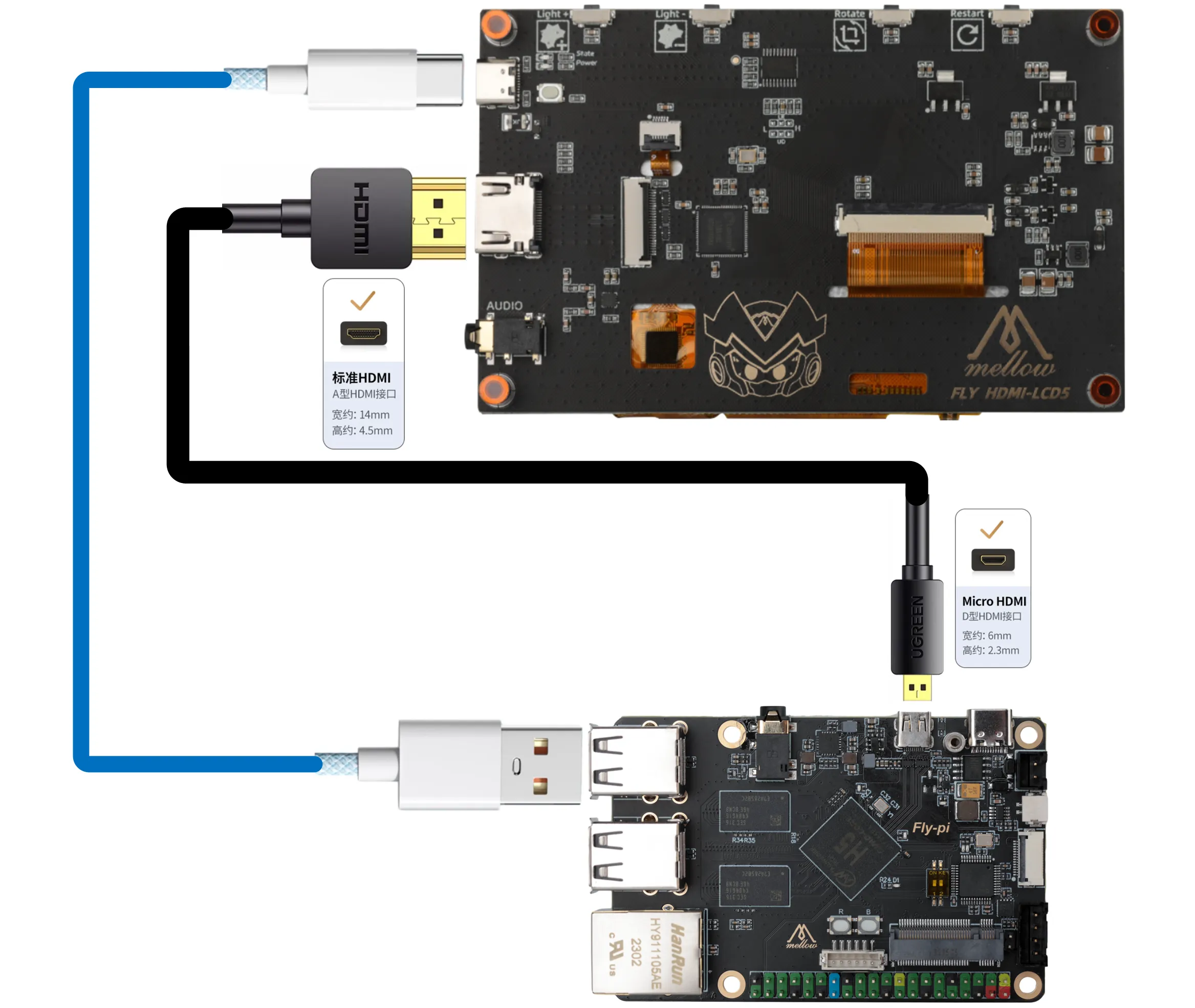屏幕接线与配置
屏幕接线
- TFT电阻屏接线
- HDMI接线
屏幕配置
- FLYOS-FAST系统-TFT屏幕配置
- FLYOS-Armbian系统-TFT屏幕配置
FLYOS-FAST系统-TFT屏幕配置
-
在浏览器打开设备ip地址,例如:
http://192.168.6.110/fluidd按下图所示:取消勾选->筛选隐藏的文件和文件夹。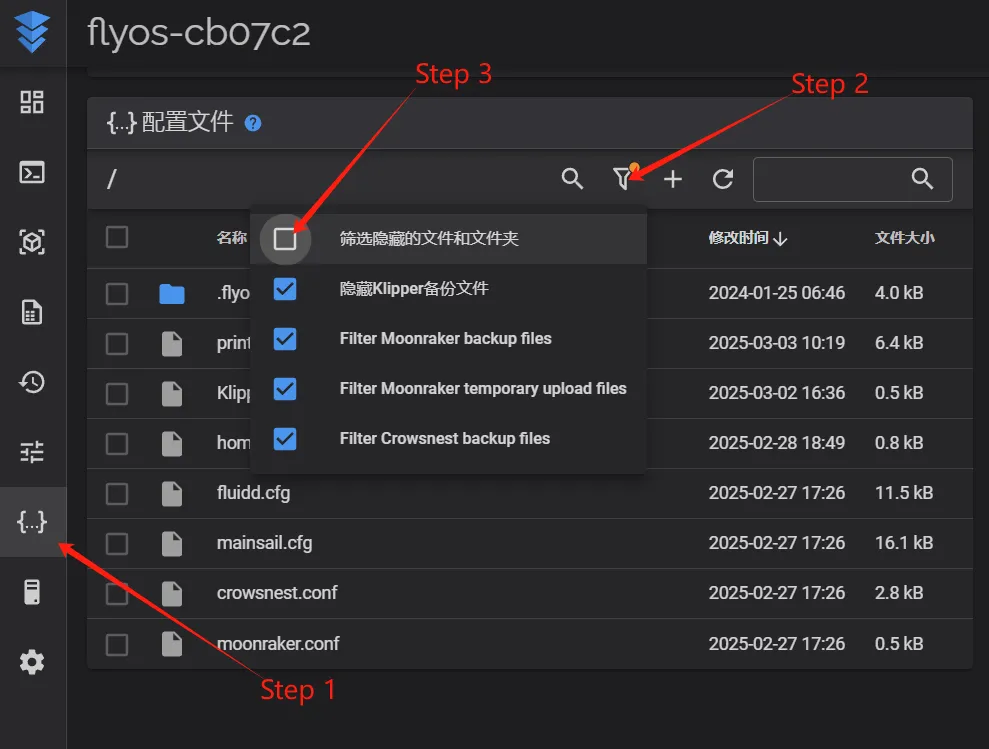
mainsail按下图所示:勾选->显示隐藏文件。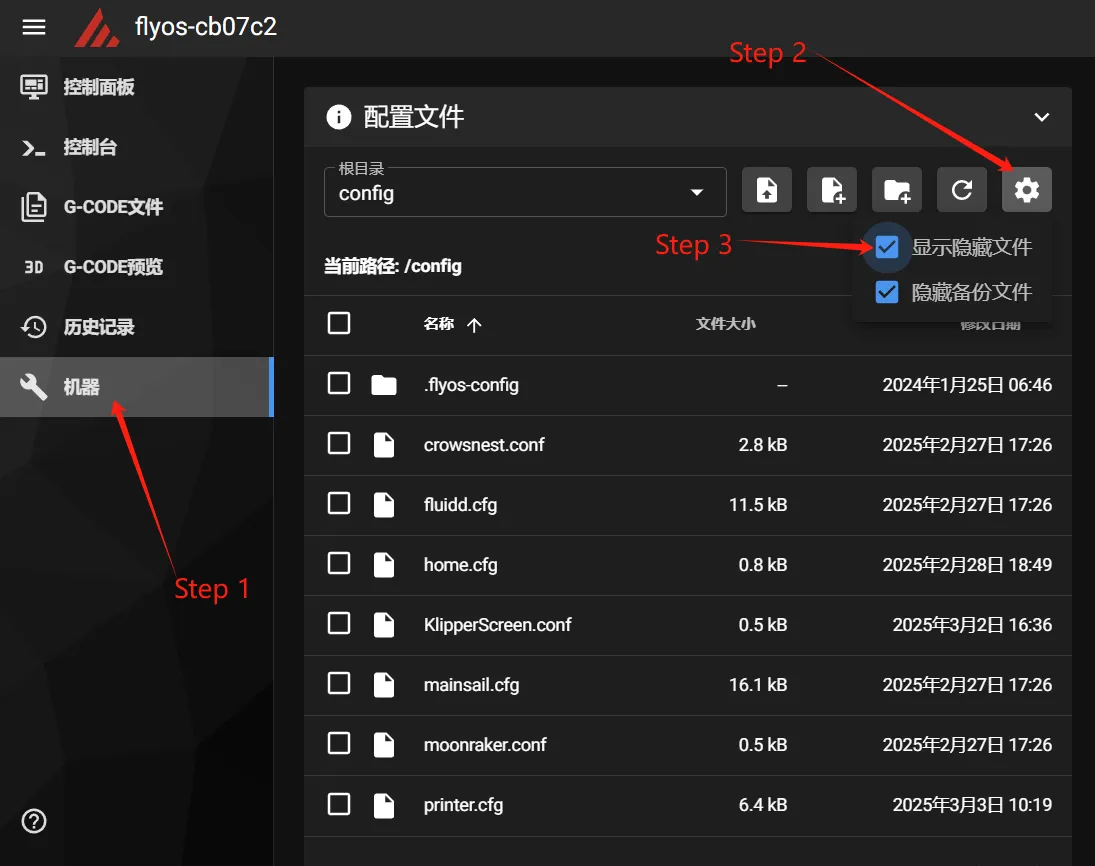
-
此时可以看到
.flyos-config文件夹,进入这个文件夹会有sys-config.conf文件。
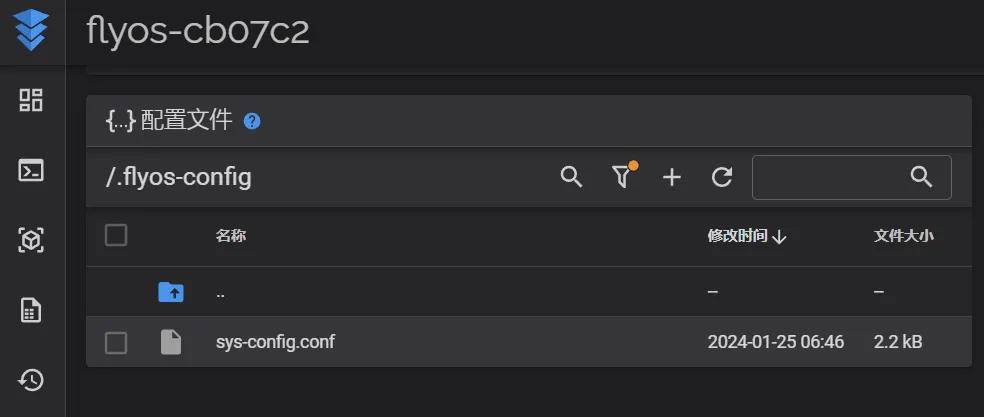
- 打开
sys-config.conf文件,将需要修改的配置项修改后保存->关闭即可。
注意
电阻屏配置为:fly-tft-v1,请注意=后面不能有空格!!!,请确认屏幕背面拨码拨到Resi电容屏配置为:fly-tft-v2-c,请注意=后面不能有空格!!!,请确认屏幕背面拨码拨到Capklipper_screen配置为:1请注意=后面不能有空格!!!- 注意:
sys-config.conf文件中配置项的格式为key=value,禁止私自修改格式!!!否则配置不会生效!!!
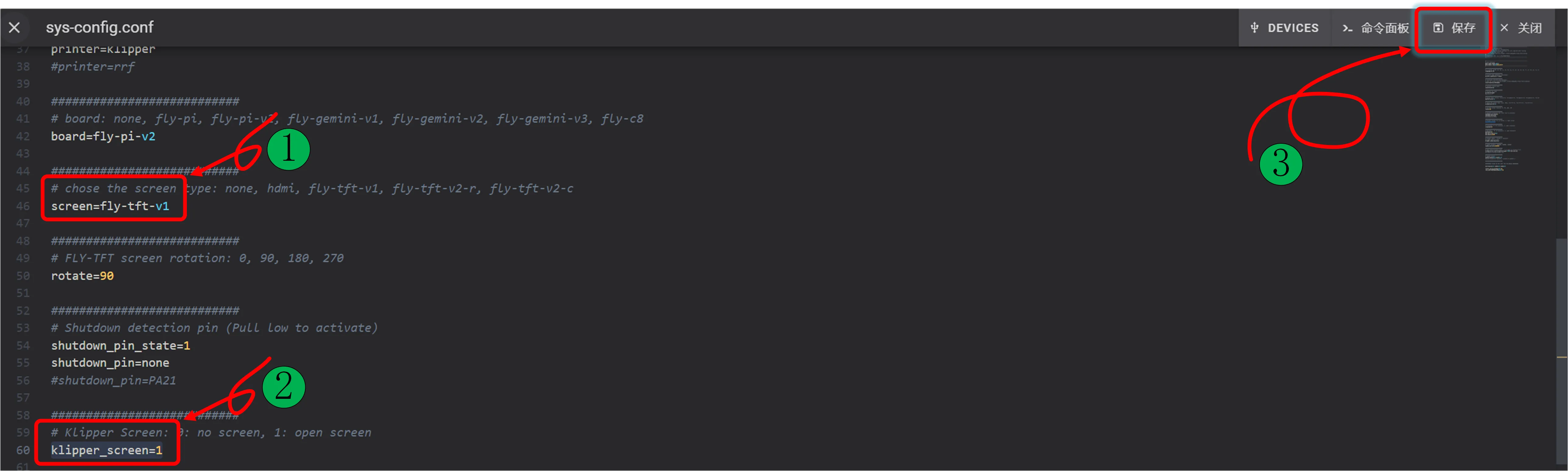
- 修改保存后,
重启系统即可生效。
FLYOS-Armbian系统-TFT屏幕配置
信息
- 在上位机连接WiFi,并获取上位机的IP后,在浏览器中输入
IP+:9999便可访问FLY TOOLS,进行屏幕相关的配置 - 例如你上位机的ip地址是
192.168.6.110,那么你需要在浏览器中输入192.168.6.110:9999
- 打开FLY TOOS,按照下图所示步骤,
开启Klipper Screen,选择屏幕型号,点击右下角粉色按钮保存配置后,重启上位机即可生效!
注意
电阻屏选择:fly-tft-v1,请确认屏幕背面拨码拨到Resi电容屏选择:fly-tft-v2-c,请确认屏幕背面拨码拨到Cap
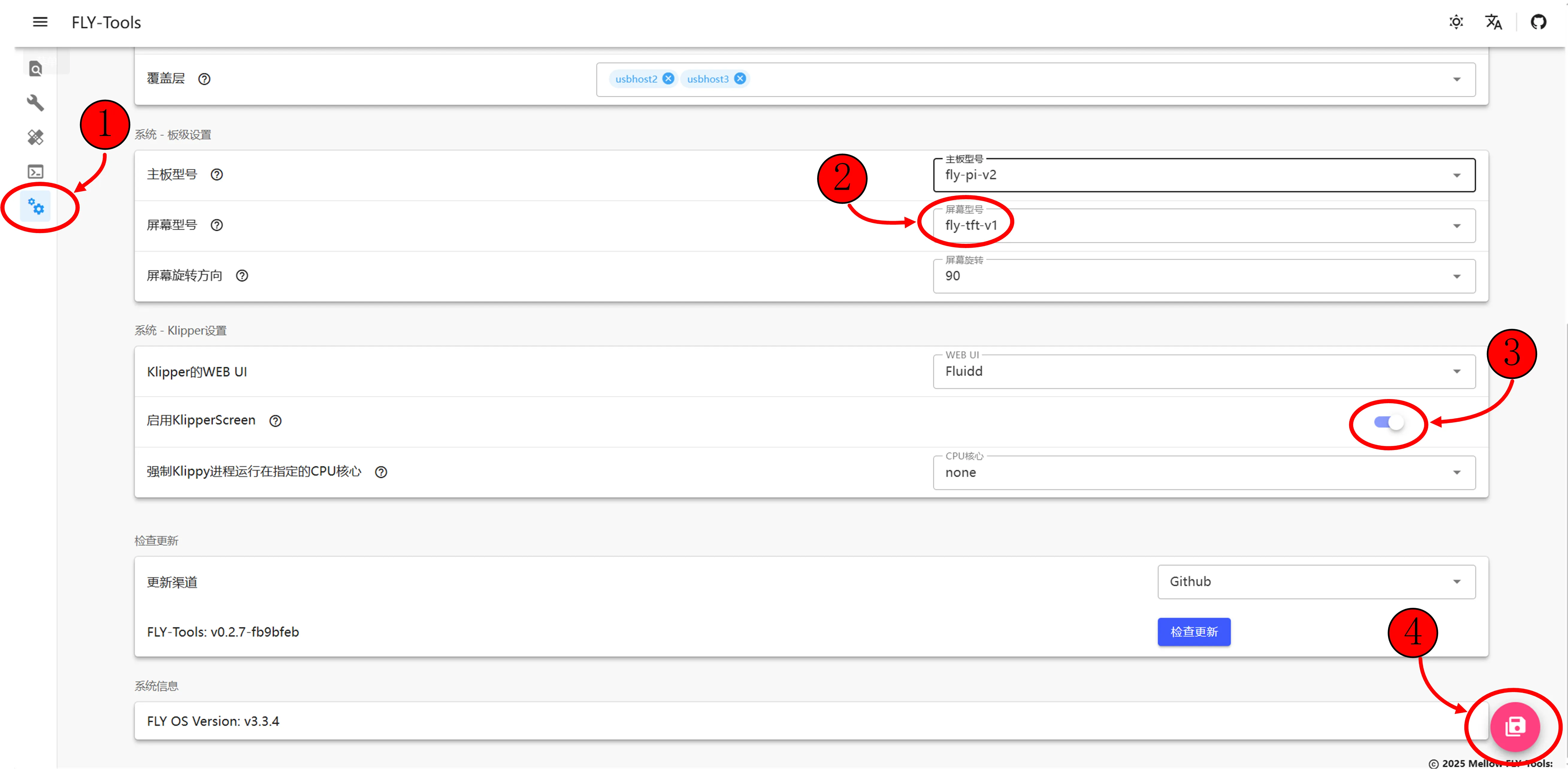 |
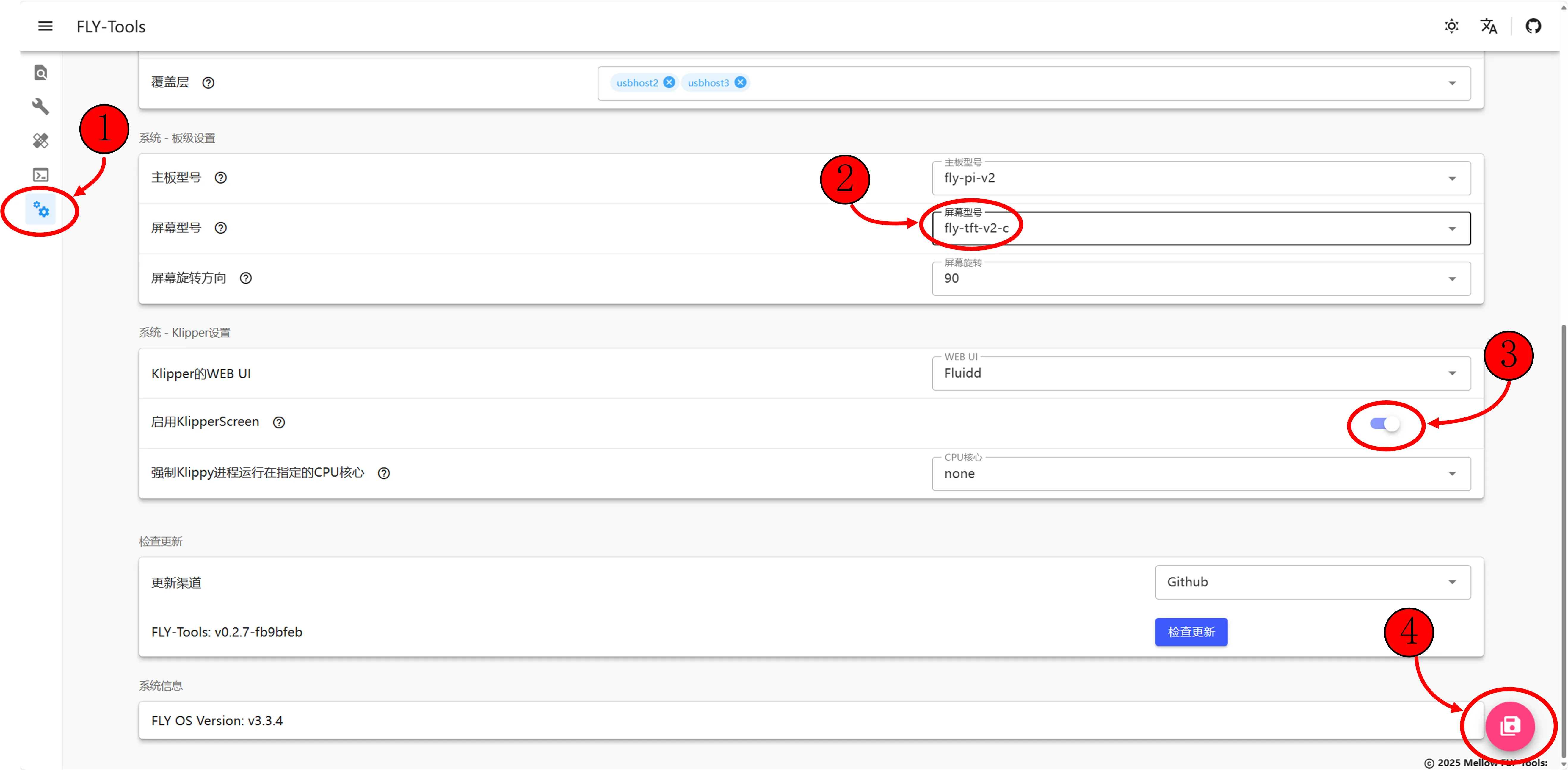 |
- 保存配置后,重启上位机,即可生效!
-
也可在SSH中,通过命令行直接配置(此方法不推荐!)
电阻屏配置需要使用下方命令,配置成fly-tft-v1,请确认屏幕背面拨码拨到Resi
sudo sed '11s/screen=none/screen=fly-tft-v1/' -i /boot/FlyOS-Env.txt电容屏配置需要使用下方命令,配置成fly-tft-v2-r,请确认屏幕背面拨码拨到Cap
sudo sed '11s/screen=none/screen=fly-tft-v2-r/' -i /boot/FlyOS-Env.txt- 使用下方命令查看是否修改成功
sed -n '9,11p' /boot/FlyOS-Env.txt | grep -v '^#'电阻屏修改为电容屏使用下方命令即可
sudo sed -i '11{/^#/!s/screen=fly-tft-v1/screen=fly-tft-v2-r/}' /boot/FlyOS-Env.txt电容屏修改为电阻屏使用下方命令即可
sudo sed -i '11{/^#/!s/screen=fly-tft-v2-r/screen=fly-tft-v1/}' /boot/FlyOS-Env.txt